Beeldbank
In de digitale beeldbank worden foto's of andere grafische bestanden, gestructureerd opgeslagen en voorzien van metadata. Van elk bestand kunnen meerdere versies (afmetingen) worden geupload. Batch-upload is vooralsnog niet mogelijk aangezien elke foto handmatig van metadata moet worden voorzien. De Beeldbank bestaat uit een zoekapplicatie op de website en uit een beheerapplicatie. In deze helppagina staan verschillende schermafbeeldingen zowel van de redactie omgeving als van de live omgeving.
Een bezoeker van de beeldbank kan voor hem interessante foto's opnemen in een collectie. Deze collectie blijft alleen tijdens de sessie bewaard. Via de link 'Toon mijn collectie' kan de bezoeker de door hem gecollecteerde beelden oproepen en beheren. Via de link 'Download mijn collectie' kunnen de verzamelde bestanden worden gedownload als ZIP zodat de foto's lokaal beschikbaar komen.
Wanneer de bezoeker een zoekterm intypt in een veld van het type trefwoord, verschijnt na het intypen van één letter een suggestie voor een trefwoord uit de gekoppelde trefwoordklasse(n).
De beeldbank bestaat uit verschillende delen:
Website: Zoekapplicatie
Zoekscherm
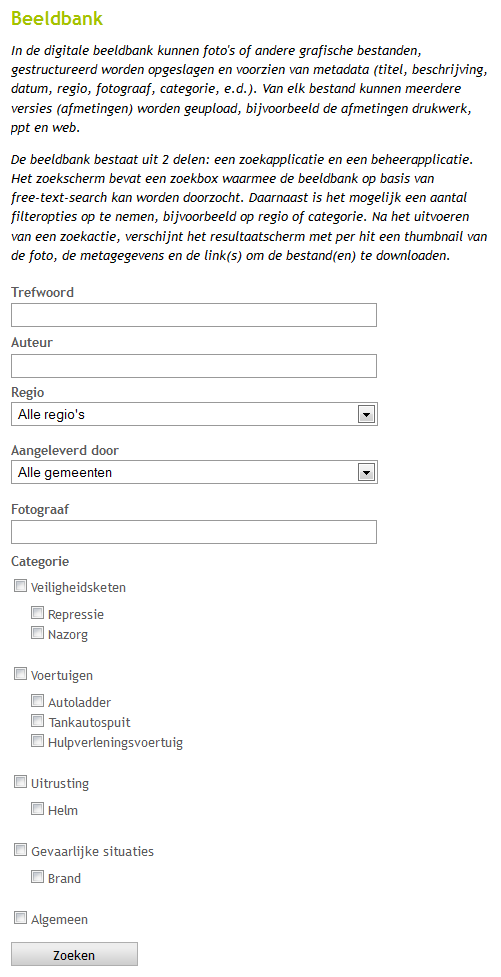
Bij het opvragen van de beeldbank verschijnt het zoekscherm. Dit bevat één of meer van de volgende elementen (implementatie specifieke variaties zijn mogelijk):
- Inleiding; deze kan redactioneel worden bepaald.
- Vrij zoeken op trefwoord. Wanneer er in de zoekbox een trefwoord wordt ingetypt, wordt hiermee een zoekactie gestart waarbij standaard de velden titel, samenvatting en fotograaf worden doorzocht. Bij het intypen van meerdere zoektermen vindt default een OR-zoekactie plaats.
- Daarnaast kan een verdere filtering toegepast worden door te zoeken op bijvoorbeeld Auteur, Regio, Datum opname of Fotograaf.
- Zoeken op Categorie: de bezoeker kan één of meerdere hoofdcategorieën of subcategorieën selecteren. Door het aanvinken van de hoofdcategorie kunnen alle subcategorieën in één keer worden aangevinkt. Er worden alleen categorieën / subcategorieën getoond die aan minimaal één beeld gekoppeld zijn.
Voor alle filters geldt dat ze in combinatie met een ingegeven trefwoord of in combinatie met elkaar kunnen worden gebruikt. Het is ook mogelijk alleen het filter toe te passen zonder een trefwoord in te typen. Op die manier kan bijvoorbeeld een totaaloverzicht van alle beelden uit een bepaalde regio worden opgevraagd.
Resultaatscherm
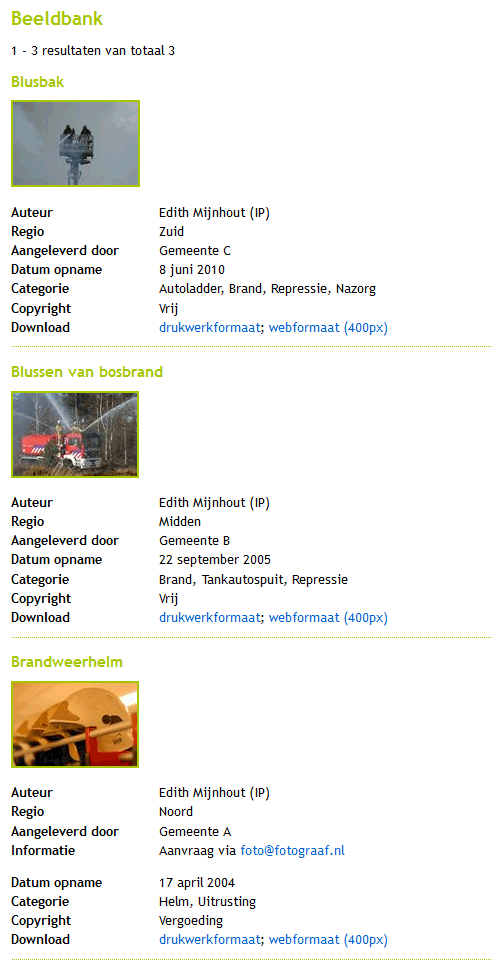
Na het uitvoeren van een zoekactie, verschijnt het resultaatscherm. Het resultaatscherm bevat de volgende elementen:
- Vermelding van het getoonde aantal hits van het totaal: ‘1-10 resultaten van 28'
- Een pager waarmee men door de beelden kan bladeren.
Daaronder staan de gevonden beelden (maximaal 10 per pagina) met per beeld:
- Thumbnail (on-click wordt vergroting getoond)
- Een lijst met gegevens. Wanneer een bepaald veld niet ingevuld is door de redactie, zal het label niet worden getoond.
Wanneer de bezoeker op de thumbnail klikt, krijgt hij een detailscherm te zien met meer informatie en een vergroting van de foto.
In de beeldbank kunnen de zoekresultaten in de vorm van een galerij worden gepresenteerd. Hiertoe dient in het veld ‘Weergave’ de optie ‘Galerij’ te worden geselecteerd in het redactiescherm.
Verder geldt:
- De thumbnail wordt gegenereerd vanuit het eerste bestand dat geuploaded is.
- Bij mouse-over van de thumbnail verschijnt de alttag: Klik op de foto voor meer details.
- Categorieën en Regio's worden uitgevoerd als link. On-click wordt de betreffende term als nieuw zoekwoord gehanteerd.
- Bestanden zijn in verschillende afmetingen te downloaden (b.v. drukwerk; ppt; web). Bij het uploaden van de foto kan de omschrijving van de grootte als toelichting worden ingevoerd. Deze tekst verschijnt vervolgens als link op het scherm naast het kopje Downloads:
- Het aantal downloadlinks per foto komt overeen met het aantal versies dat geupload is.
- Niet-rechtenvrije foto's zullen wel als zoekresultaat verschijnen maar alleen de thumbnail kan gedownload worden. NB: De redactie dient niet-rechtenvrije foto's alleen in thumbnail-formaat te plaatsen in IPROX. Desgewenst kan in de bijbehorende informatie vermeld worden in welke andere formaten de foto beschikbaar is (tegen vergoeding).
- Bij mouse-over van de downloadlinks wordt de maatvoering van elk bestand zichtbaar (via de alt-tag).
- Klikt men op een download-link, dan opent zich een open/save-window.
Fotoscherm (detailscherm)
Na het klikken op een thumbnail in het resultaatscherm krijgt de bezoeker een detailscherm te zien. Het scherm start met de vergroting van de foto. Daaronder staat een lijst met gegevens en de downloadlinks naar de bestanden. Wanneer een bepaald veld niet ingevuld is door de redactie, zal het label niet worden getoond.
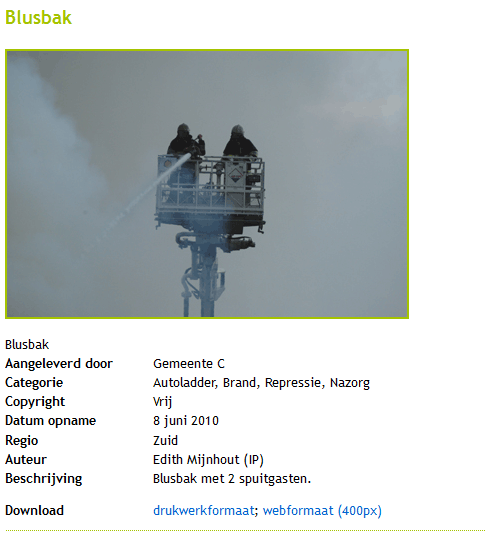
Paginatype Beeldbank
In de sitestructuur kan een pagina van het type Beeldbank aangemaakt worden. Dit paginatype kent onderstaande velden.
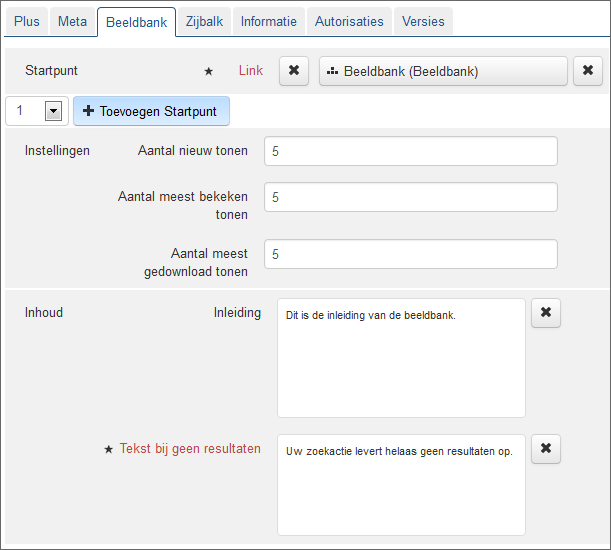
|
Naam |
Toelichting |
|---|---|
| Startpunt | |
|
Startpunt |
Hier kan een startpunt in de container met beelden worden geselecteerd. Op deze manier kan worden aangegeven welke beelden meedoen in de beeldbank. NB: Maak hier altijd een startpunt aan. Zonder startpunt werkt de beeldbank niet! |
|
Inhoud |
|
| Inleiding | Veld om de inleiding te onderhouden; deze tekst staat bovenin het zoekscherm. |
| Tekst bij geen resultaten | Deze tekst verschijnt onder de inleiding wanneer de zoekactie geen resultaten oplevert. Default: Uw zoekactie levert geen resultaten op. |
Beheerapplicatie
Een speciale zoekinterface in IPROX maakt het mogelijk om alle beelden eenvoudig terug te vinden én om nieuwe beelden toe te voegen.
Toevoegen en bewerken van beelden via de Zoekinterface
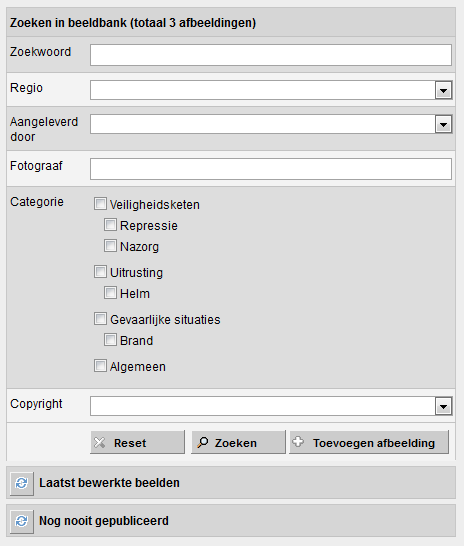
De zoekinterface is op te roepen via de optie Bibliotheek >>Beeldbanken in de IPROX-menubalk. De beeldbank kan door een beperkt aantal redacteuren worden beheerd. Dit wordt via het standaard IPROX-autorisatiemodel geregeld.
De zoekinterface biedt de redactie de volgende mogelijkheden (implementatiespecifieke aanpassingen zijn mogelijk).
- Vrij zoeken op Zoekwoord
- Zoeken met diverse filters (bijvoorbeeld Regio of Fotograaf)
- Zoeken op Categorie.
Via de knop [Reset] kunnen alle ingestelde zoekopties in één keer verwijderd worden.
NB: Het zoeken op auteur (inlognaam) gebeurt niet via de zoekinterface maar via de standaard IPROX-redactie-zoekopties (zoeken op gebruiker).
De zoekresultaten worden gepresenteerd in een lijst met klikbare titels. On-mouse-over van een titelverschijnt de bijbehorende foto in een kadertje. On-click van een titel verschijnt een dialoogscherm waarin de redacteur o.a. kan kiezen voor verwijderen of bewerken van de foto.
Toevoegen afbeelding:
Om een nieuw beeld toe te voegen aan de beeldbank gebruikt men de knop [Toevoegen afbeelding]. Hierna verschijnt een dialoogscherm. Selecteer hier het type ‘Beeld'. Na het invullen van de titel van het beeld en klikken op [Ok] wordt het nieuwe beeld toegevoegd aan het lijstje ‘Nog nooit gepubliceerd'. Van daaruit kan men de pagina openen en bewerken. Wanneer alle gegevens zijn ingevuld en vervolgens op de knop [Opslaan] wordt geklikt, wordt de pagina automatisch gepubliceerd en door het systeem in de juiste container met beelden geplaatst.
Paginatype Beeld
Het paginatype Beeld maakt het mogelijk foto's in diverse afmetingen te uploaden en te voorzien van metadata. NB: Voor elk beeld dient een aparte pagina te worden aangemaakt, wel is het op één pagina mogelijk om meerdere formaten van dezelfde afbeelding te uploaden. Het paginatype Beeld heeft in principe geen eigen verschijningsvorm. Ten behoeve van de redactie kan wel een eenvoudige preview getoond worden (foto + gegevens zonder opmaak).
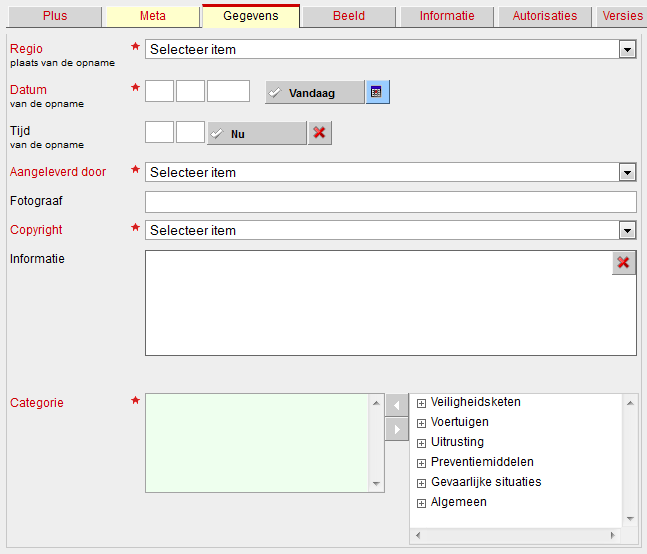
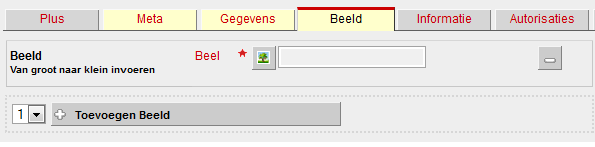
Het paginatype Beeld kent onderstaande velden. Implementatiespecifieke aanpassingen zijn mogelijk.
|
Naam |
Toelichting |
|---|---|
| Gegevens | |
|
Regio (plaats opname) |
Regio waar de opname is gemaakt. Maak een keuze uit de selectiemogelijkheden via het puldown-menu. Slechts één keuze mogelijk. |
| Datum opname | Datum opname |
| Aangeleverd door | Regio of organisatie die de opname heeft geplaatst. Maak een keuze uit de selectiemogelijkheden via het pulldown-menu. Slechts één keuze mogelijk. |
| Fotograaf | Naam fotograaf |
| Copyright | Keuze uit: Vrij of Vergoeding |
| Informatie | Vrij veld waarin men aanvullende informatie kan plaatsen, bijvoorbeeld contactinformatie. |
| Categorie | Hier kunt u kiezen uit één of meerdere categorieën. Maak een keuze uit de selectielijst (witte kader) met behulp van de pijltjestoetsen. In het groene kader komen de geselecteerde categorieen te staan. Advies: kies hier zoveel mogelijk voor subcategorieën, dit komt de zoekactie ten goede. |
| Upload beeld |
De maximale upload-grootte kan beperkt zijn. |
| Beeld | Mogelijkheid om een beeld te uploaden. Deze actie kan worden herhaald om meerdere versies van één beeld beschikbaar te stellen. Advies: start met uploaden van het beeld met de grootste afmetingen (op basis hiervan wordt de thumbnail gegenereerd). In de toelichting kan per foto de grootte worden aangegeven, b.v. web; drukwerk. Deze tekst verschijnt dan op de site als naam van de downloadlink. |
